Хотя в большинстве случаев современные ОС сами находят и устанавливают все необходимые драйвера, бывают случаи, когда без ручной установки не обойтись.
В этом материале выложены все наиболее востребованные драйверы, подходящие для большинства китайских материнок на сокете 2011-3.
Чипсет
Драйверы для Win10 и WinServer (2019\2016\2012R2).
Полный список поддерживаемых чипсетов
| Driver version | Minor version | Description (supported products) |
| 10.1.27 | 2 | Intel® 400 Series Chipset Family |
| 10.1.19 | 1 | Intel® Atom™ Processor C3000 product family |
| 10.1.17 | 1 | Intel® Atom™/Celeron®/Pentium® Processor (ApolloLake) |
| 10.1.16 | 6 | Intel® 300 Series Chipset Family |
| 10.1.16 | 6 | Intel® C240 Series Chipset Family |
| 10.1.15 | 6 | Intel® 300 Series Chipset Family |
| 10.1.14 | 7 | 8th Gen Intel® Core™ |
| 10.1.13 | 3 | Intel® Celeron®/Pentium® Processor |
| 10.1.12 | 2 | Intel® 495 Series Chipset Family |
| 10.1.11 | 4 | Intel® 200 series chipset family |
| 10.1.11 | 4 | Intel® 300 series chipset family |
| 10.1.10 | 4 | Intel® Xeon® processor E3-1200 v6 product family |
| 10.1.10 | 4 | 7th Generation Intel® Core™ processor family |
| 10.1.9 | 2 | Intel® C620 series chipset |
| 10.1.8 | 6 | Intel® Xeon® processor P family |
| 10.1.7 | 3 | Intel® Xeon® processor E3-1500 v5 product family |
| 10.1.7 | 3 | Intel® Xeon® processor E3-1200 v5 product family |
| 10.1.7 | 3 | 6th Generation Intel® Core™ processor family |
| 10.1.6 | 2 | Intel® 100 Series chipset |
| 10.1.6 | 2 | Intel® C230 series chipset family |
| 10.1.5 | 2 | 7th Generation Intel® Core™ processor family |
| 10.1.5 | 2 | 6th Generation Intel® Core™ processor family |
| 10.1.4 | 4 | 5th Gen Intel® Core® i7 processor product family |
| 10.1.4 | 4 | Intel® Atom™ Processor C3000 product family |
| 10.1.4 | 4 | Intel® C610 series chipset |
| 10.1.4 | 4 | Intel® C600 series chipset |
| 10.1.4 | 4 | Intel® C240 series chipset family |
| 10.1.4 | 4 | Intel® C230 series chipset family |
| 10.1.4 | 4 | Intel® C220 series chipset family |
| 10.1.4 | 4 | Intel® C200 series chipset family |
| 10.1.4 | 4 | Intel® 300 series chipset family |
| 10.1.4 | 4 | Intel® 100 series chipset family |
| 10.1.4 | 4 | Intel® X99 chipset family |
| 10.1.4 | 4 | Intel® X79 series chipset family |
| 10.1.4 | 4 | Intel® 9 series chipset family |
| 10.1.4 | 4 | Intel® 8 series chipset family |
| 10.1.4 | 4 | Intel® 7 series chipset family |
 intel_chipset_win_10.1.18010.8141_PV
intel_chipset_win_10.1.18010.8141_PV Размер файла: 5 MB Кол-во скачиваний: 12128
Отдельно драйверы для серверных чипсетов Intel (Win7\10 x64).
 intel_chipset_Win7-10x64_0105
intel_chipset_Win7-10x64_0105 Размер файла: 6 MB Кол-во скачиваний: 6003
Звук
Realtek Hight Definition Driver V2.81 — рекомендованная версия, стабильно работающая с большинством аудио-чипов производства Realtek (ALC 662\883\887\888\892 и другие).
Если нет звука на передней панели — решение смотрите здесь.
 0007-Win7_Win8_Win81_Win10_R281
0007-Win7_Win8_Win81_Win10_R281 Размер файла: 355 MB Кол-во скачиваний: 8592

Размер файла: 158 MB Кол-во скачиваний: 1570

Размер файла: 205 MB Кол-во скачиваний: 12078
Realtek Hight Definition Driver V2.76. Можно попробовать, если что-то не задалось с версией 2.81.
Для Win7\8\10 x64.
 0003-64bit_Win7_Win8_Win81_R276
0003-64bit_Win7_Win8_Win81_R276 Размер файла: 111 MB Кол-во скачиваний: 6286
Сеть
Realtek FE/GbE Family Controller. Ver 1.00.0037 Для Win7 и Win 10.
 Install_Win7_7126_06242019
Install_Win7_7126_06242019 Размер файла: 11 MB Кол-во скачиваний: 1960

Размер файла: 11 MB Кол-во скачиваний: 7102
Intel® USB 3.0 eXtensible Host Controller Driver (5.0.4.43).
Версия для Win 7\Win Server 2008.
 Intel(R)_USB_3.0_eXtensible_Host_Controller_Driver_5.0.4.43_v2
Intel(R)_USB_3.0_eXtensible_Host_Controller_Driver_5.0.4.43_v2 Размер файла: 5 MB Кол-во скачиваний: 18073
Intel Rapid Storage
Включает драйверы SATA AHCI и RAID.
 Intel(R)_USB_3.0_eXtensible_Host_Controller_Driver_5.0.4.43_v2
Intel(R)_USB_3.0_eXtensible_Host_Controller_Driver_5.0.4.43_v2 Размер файла: 5 MB Кол-во скачиваний: 18073
Download:
AUDIO DRIVER:
OS:XP, Vista, Win7. Win8,8.1,10
Name:Realtek ALC888
CHIPSET DRIVER:
OS:Win7. Win8,8.1,10
Name:Intel Q87/B85 Express Chipset
LAN DRIVER:
OS:XP, Vista, Win7. Win8,8.1,10
Name:Realtek RTL8111F
SATA AHCI/RAID DRIVER:
OS:Win7, Win8, Win8.1, Win10
Name:Intel Rapid Storage
MEI DRIVER:
OS:Win7. Win8,8.1,10
Ver:11.0.0.1172
Name:Intel Management Engine
OS:Win7
Ver:3.0.1.41
Name:Intel USB 3.0
Link is it working with VPN.
Multi Language For Drivers:
(Arabic)برامج تعريف, 驱动程序(CN), ovladače(CZ), treiber(DE), ajurit(FIN), pilotes(FR), controladores(ES)(PT), draiverite(EST), Προγράμματα(GR), Upravljački(HR), illesztőprogramok(HU), ותוכנות(IL), ドライバー (JP), Драйверлер(KK), 드라이버 (KR), draiveri(LV), tvarkyklės(LT) Stuurprogramma(NL), drivere(NO)(DK), sterowniki(PL), Драйверы(RU), drivere(RO), drivrutiner(SE), ไดรเวอร์(TH), sürücüleri(TR), Драйвери(UA)(BG), những trình điều khiển(VN)
Kllisre x99 аудио драйвер — это программное обеспечение, которое позволяет использовать аудио-устройства на материнской плате Kllisre x99. Корректная установка и настройка драйвера играет важную роль в обеспечении качественного звука и безопасной работы компьютера. В данной статье мы рассмотрим подробную инструкцию по установке и настройке Kllisre x99 аудио драйвера, а также расскажем о возможных проблемах и их решении.
Перед тем как начать процесс установки, необходимо убедиться, что у вас есть последняя версия драйвера Kllisre x99 аудио. Для этого вы можете посетить официальный сайт производителя и скачать актуальную версию драйвера. Также важно убедиться, что ваш компьютер соответствует минимальным системным требованиям.
Примечание: перед установкой нового драйвера рекомендуется создать точку восстановления системы, чтобы в случае проблем можно было вернуться к предыдущей рабочей версии.
После того как вы скачали файл драйвера, откройте его и следуйте указаниям мастера установки. В процессе установки выберите опцию «Установка драйвера». После завершения установки может потребоваться перезагрузка компьютера.
После установки драйвера необходимо правильно настроить его для оптимального качества звука. Для этого откройте панель управления Windows, выберите раздел «Звук» и найдите Kllisre x99 аудио в списке доступных аудио-устройств. Установите его как основное устройство воспроизведения и настройте параметры звука в соответствии с вашими предпочтениями.
Содержание
- Установка и настройка аудио драйвера Kllisre x99: шаг за шагом
- Загрузка драйвера с официального сайта
- Разархивирование и установка драйвера
- Подключение аудио кабелей и настройка ползунков громкости
- Подключение аудио кабелей
- Настройка ползунков громкости
- Настройка параметров звука в операционной системе
- Тестирование и проверка работоспособности аудио драйвера
Установка и настройка аудио драйвера Kllisre x99: шаг за шагом
Step 1: Скачайте аудио драйвер для материнской платы Kllisre x99 с официального сайта производителя или других надежных источников.
Step 2: Перейдите в папку с загруженным файлом драйвера и откройте его.
Step 3: Запустите установочный файл драйвера и следуйте инструкциям мастера установки.
Step 4: После завершения установки драйвера, перезагрузите компьютер, чтобы изменения вступили в силу.
Step 5: После перезагрузки компьютера, откройте панель управления и найдите раздел «Устройства и звук».
Step 6: В разделе «Устройства и звук» найдите раздел «Аудиоустройства» и откройте его.
Step 7: В списке аудиоустройств найдите Kllisre x99 и убедитесь, что он выбран как основное устройство вывода звука.
Step 8: Если Kllisre x99 не выбран как основное устройство вывода звука, нажмите правой кнопкой мыши на его названии и выберите «Сделать основным».
Step 9: После этого проверьте настройки звука на компьютере и убедитесь, что уровень громкости выставлен на удовлетворительный уровень.
Step 10: Теперь вы можете наслаждаться качественным звуком на материнской плате Kllisre x99!
Примечание: Если у вас возникли какие-либо проблемы во время установки или настройки аудио драйвера Kllisre x99, рекомендуется обратиться за помощью к специалисту или посетить форумы и сообщества, где пользователи могут предложить решения.
Загрузка драйвера с официального сайта
Для установки и настройки аудио драйвера Kllisre x99, вам потребуется загрузить его с официального сайта производителя. Следуйте этим шагам для успешной загрузки драйвера:
- Откройте ваш веб-браузер и перейдите на официальный сайт производителя Kllisre.
- На главной странице найдите раздел поддержки или загрузки. Обычно он расположен в верхнем меню или внизу страницы.
- В разделе загрузок, найдите категорию для драйверов аудио. Обратите внимание на версию вашей операционной системы и выберите соответствующий драйвер.
- После выбора драйвера, нажмите на ссылку загрузки, чтобы начать скачивание файла. Обычно файлы драйверов имеют расширение .exe или .zip.
- После завершения загрузки, откройте файл драйвера. Если он находится в формате .zip, распакуйте его в отдельную папку на вашем компьютере.
- Дважды щелкните на файле драйвера .exe, чтобы запустить процесс установки. Следуйте инструкциям на экране и дождитесь завершения установки.
- После установки драйвера, возможно потребуется перезагрузить компьютер, чтобы изменения вступили в силу.
Теперь у вас установлен и настроен аудио драйвер Kllisre x99. Убедитесь, что звук работает должным образом, проверьте звуковые настройки и наличие звука на ваших динамиках или наушниках.
Разархивирование и установка драйвера
Для того чтобы установить аудио драйвер Kllisre x99, потребуется выполнить несколько простых шагов:
- Скачайте архив с драйвером с официального сайта производителя или другого надежного источника.
- Разархивируйте скачанный файл в любую удобную для вас папку на жестком диске.
- Перейдите в папку с распакованным архивом и найдите файл с расширением «.exe» или «.msi».
- Запустите файл установки двойным кликом мыши.
- Следуйте инструкциям мастера установки, чтобы завершить процесс установки драйвера.
- После завершения установки перезагрузите компьютер, чтобы изменения вступили в силу.
После перезагрузки компьютера новый аудио драйвер будет установлен и готов к использованию. Вы можете открыть панель управления звуком и проверить его работоспособность. Если возникают проблемы с аудио, попробуйте перезапустить компьютер или проверить наличие обновлений для драйвера.
Подключение аудио кабелей и настройка ползунков громкости
При использовании материнской платы Kllisre x99 возникает необходимость правильно подключить аудио кабели и настроить ползунки громкости для получения качественного звука. В этом разделе будут описаны основные шаги для выполнения этих операций.
Подключение аудио кабелей
Для начала необходимо правильно подключить аудио кабели к соответствующим разъемам на материнской плате. Обычно на задней панели материнской платы есть несколько разъемов для аудио подключений.
- Найдите разъем «Line Out» или «Аудио выход» на задней панели материнской платы. Обычно он обозначается зеленым цветом.
- Подключите один конец аудио кабеля к разъему «Line Out» на материнской плате.
- Подключите другой конец аудио кабеля к соответствующему разъему на аудио устройстве, например, колонкам или наушникам.
После того, как аудио кабели успешно подключены, можно приступить к настройке ползунков громкости.
Настройка ползунков громкости
Настройка ползунков громкости позволяет контролировать уровень звука на различных устройствах, подключенных к материнской плате Kllisre x99.
- Настройте уровень громкости на вашем аудио устройстве (колонках, наушниках) до желаемого уровня. Обычно для начала стоит установить средний уровень громкости.
- Найдите ползунки громкости на панели задних разъемов материнской платы. Обычно они обозначены символами «+» и «-«, либо имеют пиктограмму динамика.
- При помощи мыши или клавиш со стрелками настройте уровень громкости на материнской плате в соответствии с вашими предпочтениями. Уровень громкости можно увеличить или уменьшить.
После выполнения всех этих шагов аудио кабели будут правильно подключены, а ползунки громкости настроены. Вы можете наслаждаться качественным звуком, воспроизводимым через вашу материнскую плату Kllisre x99.
Настройка параметров звука в операционной системе
Настройка параметров звука в операционной системе позволяет пользователю изменять и оптимизировать звуковые настройки и улучшить качество звука при использовании компьютера. Для этого существует несколько способов:
- Регулировка громкости звука. Настройка громкости звука позволяет увеличивать или уменьшать громкость по вашему усмотрению. Обычно это делается с помощью специальных клавиш на клавиатуре или регуляторов на акустической системе.
- Выбор аудиоустройства. В операционной системе можно выбрать аудиоустройство, которое будет использоваться для воспроизведения звука. Обычно это делается через настройки звука в панели управления операционной системы.
- Настройка звуковых эффектов. Некоторые звуковые карты и драйверы поддерживают настройку звуковых эффектов, таких как эхо, реверберация или эффект пространства. С помощью специальных программ или драйверов можно настроить эти эффекты для создания более реалистичного и качественного звучания.
- Настройка баланса звука. Баланс звука позволяет пользователям изменять громкость звука для каждого из каналов (левый и правый) отдельно. Это полезно, когда один из каналов звучит громче или тише по сравнению с другим.
- Настройка равномерности звука. Регулировка равномерности звука позволяет пользователю уровнять громкость звука между различными источниками аудио. Она удобна, когда пользователь переключается между источниками звука (например, между воспроизводимыми видео или аудиофайлами).
Обладая знаниями о том, как настраивать параметры звука в операционной системе, вы можете значительно улучшить воспроизведение звука и настроить его по своему вкусу.
Тестирование и проверка работоспособности аудио драйвера
После установки и настройки аудио драйвера Kllisre X99 необходимо выполнить тестирование и проверку его работоспособности, чтобы убедиться, что звук воспроизводится корректно и все функции работают без сбоев.
Для тестирования аудио драйвера можно использовать следующие методы:
- Проверка воспроизведения звука:
- Воспроизведите музыку или видео с использованием аудио драйвера. Убедитесь, что звук слышен без искажений и помех.
- Проверьте работу всех динамиков и каналов звуковой системы. Для этого можно использовать тестовые звуковые файлы или специальные программы для тестирования звука.
- Тестирование микрофона:
- Подключите микрофон к компьютеру и убедитесь, что он распознается и работает с аудио драйвером.
- Запустите программу для записи звука и проверьте, что микрофон записывает звук без искажений и помех.
- Тестирование наушников или аудио-порта:
- Подключите наушники или аудио-порт к компьютеру и убедитесь, что они работают с аудио драйвером.
- Проверьте, что звук в наушниках воспроизводится без искажений и помех.
Если в процессе тестирования аудио драйвера возникают проблемы, можно попробовать следующие решения:
- Перезагрузите компьютер и проверьте, что все подключения к звуковой системе выполнены правильно.
- Обновите или переустановите аудио драйвер, используя последнюю версию, доступную на официальном сайте Kllisre.
- Проверьте настройки звука в операционной системе и убедитесь, что выбран правильный аудио выход и уровни громкости установлены корректно.
Если проблемы с аудио драйвером не исчезают, рекомендуется обратиться в службу поддержки Kllisre или квалифицированным специалистам, чтобы получить дальнейшую помощь и решение проблемы.
На чтение 3 мин Опубликовано Обновлено
Обновление драйверов на вашем компьютере может оказаться важным шагом, чтобы обеспечить его стабильную и эффективную работу. Если у вас установлена материнская плата Kllisre x99 и вы пользуетесь операционной системой Windows 10, то установка и обновление ее драйверов может стать необходимостью. В данной статье мы расскажем вам о нескольких способах установки и обновления драйверов для Kllisre x99 на Windows 10.
Первый способ — использование официального веб-сайта Kllisre. На сайте компании вы можете найти раздел поддержки или загрузок, где доступны последние версии драйверов для Kllisre x99. Найдите соответствующую модель материнской платы и выберите операционную систему Windows 10. Скачайте необходимые драйверы и запустите файлы установки, следуя инструкциям на экране.
Второй способ — использование менеджера устройств Windows. Откройте меню «Пуск» и найдите раздел «Панель управления». В поисковой строке введите «Устройства и принтеры» и выберите соответствующий результат. В открывшемся окне найдите раздел «Устройства и интерфейсы», щелкните правой кнопкой мыши на материнской плате Kllisre x99 и выберите «Обновить драйвер». Windows автоматически проверит наличие обновлений и предложит установить новые версии драйверов, если таковые доступны.
Независимо от выбранного способа, регулярное обновление драйверов для материнской платы Kllisre x99 на Windows 10 может существенно улучшить производительность и стабильность работы вашего компьютера. Не забывайте проверять наличие новых версий драйверов и устанавливать их, чтобы быть в курсе последних обновлений и исправлений, выпущенных компанией Kllisre.
Что такое Kllisre x99 и зачем нужны драйвера?
Драйвера — это программное обеспечение, которое позволяет управлять оборудованием компьютера и обеспечивает его взаимодействие с операционной системой Windows 10. Драйверы для материнской платы Kllisre x99 необходимы для обеспечения ее стабильной работы и оптимальной производительности.
Установка и обновление драйверов для Kllisre x99 позволяет:
1. Обеспечить совместимость между материнской платой и операционной системой Windows 10.
2. Исправить ошибки и улучшить стабильность работы системы.
3. Повысить производительность компьютера и оптимизировать работу оборудования.
4. Восстановить недостающие или поврежденные файлы драйверов.
Для установки и обновления драйверов Kllisre x99 необходимо посетить официальный веб-сайт производителя, найти раздел поддержки и загрузок, выбрать соответствующую модель материнской платы и операционную систему, а затем скачать и установить необходимые драйверы.
После установки или обновления драйверов рекомендуется перезагрузить компьютер для полного применения изменений. После этого материнская плата Kllisre x99 будет работать с оптимальной производительностью и обеспечивать стабильную и надежную работу вашей системы.
Как установить Kllisre x99 драйвера в Windows 10?
Если у вас установлена операционная система Windows 10 и вам необходимо установить драйверы для материнской платы Kllisre x99, следуйте этим простым инструкциям:
- Первым шагом перейдите на официальный сайт производителя Kllisre.
- На сайте найдите раздел «Поддержка» или «Скачать драйверы».
- В разделе «Поддержка» вам могут потребоваться дополнительные данные о вашей системе, например, модель материнской платы или версия операционной системы. Убедитесь, что вы предоставили правильную информацию.
- После ввода необходимой информации выберите версию операционной системы (Windows 10) и найдите список драйверов доступных для загрузки.
- Выберите необходимый драйвер, скачайте его и сохраните на вашем компьютере.
- Запустите скачанный файл драйвера и следуйте инструкциям на экране для установки.
- Когда установка будет завершена, перезагрузите компьютер, чтобы изменения вступили в силу.
После перезагрузки компьютера ваша материнская плата Kllisre x99 будет работать с помощью установленных драйверов, и вы сможете использовать все ее функции без проблем.
Куратор(ы):
m026
| Автор | Сообщение | |||
|---|---|---|---|---|
|
||||
|
Junior Статус: Не в сети |
Китайские материнские платы Х99 (Intel C612), socket LGA2011-3 FAQ по китайским материнским платам LGA 2011-3 Гайд по сокету 2011-3
ИНФОРМАЦИЮ ПО АНЛОКУ (АНДЕРВОЛЬТИНГУ), НАСТРОЙКЕ BIOS и САМИ BIOS ТАКЖЕ МОЖНО НАЙТИ НА «ГИТХАБЕ Koshak1013 (phants)» Вопросы по ОЗУ обсуждаются в отдельной ветке Обсуждение и разгон оперативной памяти на китайских Х99 ВНИМАНИЕ!!! ВАЖНЫЕ ПРЕДУПРЕЖДЕНИЯ!!! ЧИТАТЬ ОБЯЗАТЕЛЬНО!!!
сообщения ниже красным ввиде ссылок После покупки, а также при любых проблемах, если не стартует или висит на посткоде, не видит планку ОЗУ, в первую очередь протереть контакты оперативной памяти, процессора и видеокарты этиловым или изопропиловым спиртом, бензином калоша или их смесью, также можно промыть разъемы оперативной памяти на материнке, при этом избегайте попадания спирта или бензина на термопрокладку VRM. При производстве китайских плат используется не самый качественный флюс, который плохо смывается. При нагреве флюс может растекатся и нарушать контакты в слотах ОЗУ. Поэтому, если у Вас не работает слот ОЗУ, промойте его бензином калоша из шприца! Проверте целостность контактов сокета. Может также помочь в некоторых случаях переустановка процессора (достать -поставить обратно, плохой прижим контактов). Также настоятельно рекомендуется проверить крепления сокета — четыре винта под звездечку. Бывают случаи, что винты плохо затянуты. Особое внимание уделите, установке кулера, особенно с родным креплением, равномерно затягиваем винты недопуская перекосов. Если плата не стартует или висит на посткоде (особенно FF), крайне желательно подкинуть другой БП и видекарту… То что у Вас блок питания или видекарта «100% рабочие» и без проблем работают на другой системе в даном случае ни о чем не говорит! У кого OS на NVME GPT и видеокарта умеет UEFI советую отключить CSM во избежание проблем с загрузкой OS или отсутвием изображения по DP или HDMI при загрузке OS!!! ВНИМАНИЕ!!! Видеокарта работает в режиме PCI-E 1.1!!!! ВНИМАНИЕ!!! Порт PCI-E в котором видеокарта сыпет апаратными ошибками При проблемах со звуком, в т.ч. с отсутвием аудиовыходов в диспетчере Realtek, советую попробовать альтернативный драйвер AAFDCHDriverMod (AAF DCH Optimus Sound) Десктопная DDR4 работает безпроблемно только 16 banks, 4 и 8 banks не поддерживается! У кого старая видеокарта без поддержки UEFI проверяйте наличий модуля CSM в BIOS iEngineer, потом (если CSM нет) или искать видеокарту с UEFI или шить программатором. Никакие сбросы и настройки в слепую не помогут. Если у Вас диск GPT, то возможно подожать загрузки OS, а если MBR, как вариант создать флешку GPT с Windows Live, отключить HDD и SSD, одним словом попробовать загрузиться с флешки и прошится. Посмотреть поддерживает ли Ваша видеокарта UEFI можно в GPU-Z Утилиты Auslogics driver update, IObit Driver Booster и другие аналогичные по действию, а также необязательные обновления Windows 10 и 11 повреждают bios китайских материнских плат x99 Утилита CPU-Z, может умышленно не корректно отображать количество каналов памяти на китайских платах, для 100% уверенности используйте другие утилиты, например AIDA64, HWiNFO или смотрите в BIOS memory topology. При изменение тайминга TCWL, проявите особую осторожность! Некорректное значение TCWL, в лучшем случае приведет к невозможности запустить плату и необходимости сброса настроек BIOS перемычкой, в худшем к окирпичиванию платы с последующей прошивкой BIOS программатором! Материнские платы X99Z-V102 и Huananzhi-AD3 и другие с ЗАВОДСКИМ БИОСОМ при сильно заниженных таймингах оперативной памяти перестают стартовать. И сброс биоса перемычкой, выниманием батарейки и прочими способами вам не поможет!!! Единственный выход из положения — прошивка программатором. При разгоне процессоров с разблокированным множителем (к примеру 1650v3) возникает такая-же аналогичная проблема. Решения тут два: либо установить вместо него любой другой (подойдёт даже 2620v3) либо опять — прошивка программатором. На материнской плате X99-TF переход с заводского bios от 28.10.19 на bios от 25.05.20 может привести к неработоспособности памяти KLLISRE DDR4 PC4-3000U, материнская плата виснет на пост коде BF На китайских материнских платах x99 СОН работает или не работает не зависимо от анлока (андервольтинга) турбобуста! При использовании драйверов анлока EFI или FFS (DXE), после выхода из режима сна процессор будет работать на дэфолтных частотах. Для восстановления нормальной работы анлока турбобуста придется перезагружать компьютер! Возможны зависания после пробуждения на пост кодах и в ОS. Для нормальной работы анлока после сна используйте драйвер анлока FFS (PEI) или Ultimate Patcher Tool от Nalex. Гибернация при анлоке работает в штатном режиме! ВНИМАНИЕ!!! Ultimate Patcher Tool 100% корректно работает только на серверном биосе HUANANZHI от 25.05.2020 для плат на основе C612. Владельцы плат с десктопными чипсетами, а также владельци плат на основе C612 при использовании «десктопных» биосов (начиная от 17.08.20) могут получить кирпич. Huananzhi X99-8M/8MD3/F8/T8/TF (25.05.2020 — всё работает) (17.08.2020 и новее — !НЕ РАБОТАЕТ! — пост-код 79) ПРОГРАММАТОР крайне желателен. Проблема-Решение. Доработки. Баги. ОБЯЗАТЕЛЬНО ЧИТАЕМ ИЗВЕСТНЫЕ ПРОБЛЕМЫ КОНКРЕТНЫХ ВЕРСИЙ BIOS ЗВУК
СОН и ГИБЕРНАЦИЯ
USB Проверку работоспособности USB проводим на «задних» портах. При любых проблемах подкидываем другой БП, а лучше USB HUB с внешним питанием, дабы отсечь «железные» проблемы.
ОХЛАЖДЕНИЕ и SMART FAN Замена штатных вентиляторов охлаждения VRM X99-TF на аналогичные, но с шариковыми подшипниками ИЗОБРАЖЕНИЕ ВИДЕОКАРТА
ОЗУ и SSD
НАШ КОЛХОЗ Доработка Jingsha X99 V1.0 (X99-8D3) и JINGSHA (Kllisre) X99-D8 МАТЕРИНСКИЕ ПЛАТЫ. Выбор. Тесты. Сравнение. Обзоры.
Основные отличия китайскиx материнских плат Х99 от брэндовых
ОБЗОРЫ И СРАВНЕНИЕ СРАВНИТЕЛЬНАЯ ТАБЛИЦА МАТЕРИНСКИХ ПЛАТ HUANANZHI
Внимание материнские платы x99-tf, x99-f8 и x99-t8 поддерживают работу только с m.2 nvme. M.2 SATA работать не будут!!! Также платы поддерживают m.2 wi-fi или стандартный pci-e wi-fi, ноутбучные mini pci-e будут работать только через соответствующий переходник!!!
X99-F8 X99-T8 X99-AD3 X99-AD4 X99-8M X99-8MD3 X99-T8D X99-F8D ДРУГИЕ ПРОИЗВОДИТЕЛИ JINGSHA X99-E8i (Intel® Q87) Jingsha X99-8D3 PlexHD (Atermiter) ZX_99EV3 Jingsha (Kllisre) X99-D4 (AD12-B v1.0) Jingsha X99-D8 Jingsha X99-D8 Dual Jingsha X99 dual F2 Kllisre X99 Dual (ZX-DU99D4 v1.11) Machinist (Running, Kllisre) X99Z v102 \ X99M-CE5 Machinist X99-K9 Machinist (Alzenit) X99Z v500 \ X99M-PLUS Jingsha (kllisre) X99-GT v1.0 Veineda x99 v367 Alzenit X99-PE7 EN SZMZ X99M-G2 V1.0 ALZENIT X99Z V600 mini-DTX Jingsha x99m-H Материнские платы не рекомендуемые к покупке JingSha X99-GT на чипсете Intel® B85 ПРОЦЕССОРЫ. Выбор. Тесты. Сравнение.
Внимание! СРАВНЕНИЕ ПРОЦЕССОРОВ LGA 2011-3
Ветка Intel Haswell-E / Broadwell-E LGA 2011-3 Unlock turbo boost (Undervolting) процессоров lga2011-3 Xeon® E5-26XX v3 Unlock turbo boost (Undervolting) процессоров lga2011-3 Xeon® E5-26XX v3 Разгон множителем процессоров lga2011-3 Xeon® E5-16XX v3 ВНИМАНИЕ. РАЗГОН ПО МНОЖИТЕЛЮ ВОЗМОЖЕН ТОЛЬКО НА МАТЕРИНСКИХ ПЛАТАХ С СЕРВЕРНЫМ ЧИПСЕТОМ (C612). На материнских платах HUANANZHI могут проблемы с разгоном на «дэсктопных» BIOS начиная с 17.08.20 и позже, рекомендуемый BIOS от 25.05.20 Для разгона множитилем как правило достаточно настроек стокового биоса, но в любом случае не прошивайте биосы предназначеные для анлока турбобуста процессров с заблокированым множителем, типа»с повышенным повер-лимитом и открытыми дополнительными настройками QPI». Для максимально стабильного разгона надо в BIOS сделать пункты Cpu-Advanced PM Tuning и Program PP0_CURT_CFG_CTRL_MSR видимыми переключив на USER Вложение: 2678v3&TDC.jpg Розгон Xeon E5-1660 V3 на платах MSI X99-S04, Huananzhi X99-TF та JingSha X99-D8 от Miyconst (EN) Оперативная память (ОЗУ)
Внимание всем!!!При переходе с x79 на x99, следует иметь ввиду, что на x99 память разгоняется намного При изменение тайминга TCWL, проявите особую осторожность! Некорректное значение TCWL, в лучшем случае приведет к невозможности запустить плату и необходимости сброса настроек BIOS перемычкой, в худшем к окирпичиванию платы с последующей прошивкой BIOS программатором! После смены таймингов, компьютер следует выключить кнопкой, а затем, включить, так как при обычной перезагрузке изменения могут корректно не примениться! HUANANZHI X99-F8: Особенности установки ОЗУ BIOS. Прошивка. Настройка.
Полезные ссылки и настройки. Прошивка. ПРОГРАММЫ S3TurboTool ПРОГРАММА ДЛЯ ПРОШИВКИ, БЭКАПА И РАБОТЫ С BIOS от ser8989 ПОСТ КОДЫ Расшифровка значения Post-кодов для китайских LGA2011\2011-3 плат ПРОШИВКА Рекомендуемая программа для прошивки BIOS — FPT, желательно из под DOS, что бы избежать проблем с OS, например, зависания во время прошивки. Можно также использовать программы со встроеным FPT, например, тот же S3TurboTool от ser8989. Касательно AFUDOS и AFUWIN, то рекомендую их использовать только на платах где нет возможности прошить BIOS с помощью FPT, поскольку есть большие сомнение, что они нормально прошивают ME регион на Apito 5 даже с ключем /gan FPT — прошивка BIOS из под Windows НАСТРОЙКИ
РАЗНОЕ
ВНИМАНИЕ! ВАЖНЫЕ ПРЕДУПРЕЖДЕНИЯ Любая прошивка осуществляется на свой трах и риск без каких либо гарантий. Администрация форума не несет отвественности за последствия. Если не уверены, купите программатор или заручитесь поддержкой Зеонщика в своем городе (найти можно через телеграмм чат).
ПОСЛЕ ПРОШИВКИ ЛЮБЫМ СПОСОБОМ КРОМЕ ПРОГРАММАТОРА КРАЙНЕ РЕКОМЕДУЕТСЯ СДЕЛАТЬ СБРОС НАСТРОЕК БИОС ПЕРЕМЫЧКОЙ ИЛИ БАТАРЕЙКОЙ. ИЗ ПОД WINDOWS НЕЛЬЗЯ ПРОШИТЬ BIOS ЕСЛИ СИСТЕМА В СОСТОЯНИИ ПОСЛЕ СНА! В ЛЮБОМ СЛУЧАЕ НЕ РЕКОМЕНДУЕТСЯ ШИТЬ ПРИ ПОСТ КОДЕ НА МАТЕРИНСКОЙ ПЛАТЕ 73, ДОЛЖЕН БЫТЬ АА (84)
При прошивке из под Windows отключаем БЫСТРЫЙ ЗАПУСК в настроках самой OS и перезагружаемся. Также обязательно надо после прошивки выключить систему и включить (не перезагрузка) для гарантированого прописывания параметров хаба (Ме регион), а то всякие недоразумения могут быть, это же касается изменения некоторых настроек, особенно таймингов. Биосы от материнских плат HUANANZHI x99-TF, x99-F8, x99-T8, X99-8M, X99-8MD3 совместимы! Но были жалобы, что на x99-F8 и x99-T8 при прошивке биоса x99-TF не работали дополнительные слоты ОЗУ.
Также совместимы биосы от материнских плат Running X99Z-V102 / Kllisre X99Z-V102 / ALZENIT X99M-CE5, X99-PE7(X99 V1.2) / XLZ X99Z-V102 Отличия августовских биосов (17-26.08.20) HUANANZHI от майского (20.05.20) от phants
Заводские bios HUANANZHI от 17.08.20, 26.08.20, 15.01.21 десктопные, со всеми вытекающими, например отключен ECC, не рекомендуется к использованию с разгоном серверной памяти, кроме того отсутствует пункт настройки таймингов! В биос от 26.08.20 и 15.01.21 и более поздних также Command Rate (CR) стабильно 3T (CR3) независимо от настроек BIOS! Кроме того следует иметь ввиду, что некоторые пользователи при прошивке bios от 17.08.20 окирипчивали плату — плата зависала на пост коде 19 (Pre-memory South-Bridge initialization is started). В часности окирпичивание подтверждают phants и miyconst и другие пользователи. Обычно такой посткод возникает при проблемах MЕ регионом. Думаю проблема в кривом отключении ME региона в биосе от 17.08.20, хотя в этом биосе также присутствует кривой модуль, что исправлено в версии Кошака. В биос 13.12.21 вернули ECC …. Они биос под майнинг допиливали… В биосах от iEngineer для плат HUANANZHI rev.1 модуль CSM не работает (системный диск должен быть GPT, а видекарта поддерживать UEFI), но режим UEFI работает более адэкватно. Если у вас видеокарта не стартует в режиме UEFI, и обновление биоса видекарты не помогло, можете попробовать биос от iEngineer, некоторым это помогло решить проблему. Также некоторым прошивка биос от iEngineer, помогла решить проблему работы видекарты в PCI-E 1.0. Оригинальные биос от iEngineer можно прошить и без программатора, например через FPT, но полный откат только программатором!!! На биосе для x99z v102 CSM работает ВНИМАНИЕ В БИОСЕ ИНЖЕНЕРА x99-TF (F8) CX99DE27-EARLY.BIN ПО УМОЛЧАНИЮ ЧАСТОТА ПАМЯТИ 2400 и соотвествующие тайминги Bios от 25.05.20 лучший заводской и полноценный серверный биос для плат HUANANZHI первых ревизий. ВНИМАНИЕ!!! Версии BIOS для плат HUANANZHI REV 2.0 можно смело шить на более ранние ревизии, а биосы от плат HUANANZHI первых ревизий, без программатора, шьем на REV 2.0 ТОЛЬКО с исправленым table VSCC, которые есть в шапке ниже. ИЗВЕСТНЫЕ ПРОБЛЕМЫ КОНКРЕТНЫХ ВЕРСИЙ BIOS Ниже сами BIOS
BIOS (UEFI) для разных плат от Koshak1013 (phants) (Гитхаб Кошака) BIOS от iEngineer для плат HUANANZHI X99-F8, X99-TF, MACHINIST X99Z V102, Jingsha x99 dual BQ36 Коллекция оригинальных (заводских) биосов для китайских плат x99 плюс обзоры от Miyconst Внимание REV. 1.2 HUANANZHI полностью рандомная, по этому, что шить спрашиваем на форуме, указывая марикровку микросхемы биос, мультиконтроллера, аудиокодека! HUANANZHI rev. 1 (nuvoTon nct5532d)
Ниже биосы с анлоком и андервольтингом патченные Ultimate Patcher Tool Nalex ver. 2.2 BIOS Koshak1013 (phants) v007 HUANANZHI x99-TF, x99-F8 x99-T8 rev. 1 (nuvoTon nct5532d) с анлоком и андервольтингом с исправленым Smart Fan и выкидыванием в BIOS Recovery вместо загрузки OS патченные Ultimate Patcher Tool Nalex ver. 2.2 HUANANZHI rev. 2.0 (nuvoTon NCT5567D-B) Какие биосы (временно) можно шить на x99-T8 rev. 2.0 BIOS iEngineer HUANANZHI X99-TF rev. 2.0 c nuvoTon NCT5567D-B от 24.11.2021 с разлоченными регионами и кодеками ALC883, ALC887 и ALC888 Nalex Ниже биосы с анлоком и андервольтингом патченные Ultimate Patcher Tool Nalex BIOS iEngineer HUANANZHI X99-TF rev. 2.0 c nuvoTon NCT5567D-B от 24.11.2021 с разлоченными регионами, кодеками ALC883, ALC887 и ALC888, с анлоком и андервольтингом, патченный Ultimate Patcher Tool Nalex Jingsha X99-8D3 X99-D8 BIOS Koshak1013 (phants) v007 HUANANZHI x99-T8 для плат JINGSHA X99 V1.0 (X99-8D3) (Kllisre) X99-D8 (nuvoTon nct5532d) ДРУГИЕ «БРЭНДЫ» Bios для платы Machinist (Runing) X99Z v102 Date: 27/05/2020 12:00:00 Ver: AAX99018 от kostiaprofrom Полезные ссылки и дополнительные материалы Сайт YouTube канала Технопланета с ссылками на материнские платы платы и другие комплектующие с AliExpress Рекомендуемые YouTube каналы ТехноПланета Сопутствующие товары Радиаторы охлаждения VRM HUANANZHI X99 TF F8 T8 Ремонт. Диагностика ДАТАШИТЫ на nuvoTon nct5532d и NCT5577D Барахолка Раздел для частных объявлений по продаже своих комплектующих только для участников форума. Принимаются объявления только по продаже б/у процессоров LGA 2011 v3, китайских материнских плат x99, ОЗУ DDR3 и DDR4, другие комплектующие можно указывать только как добавление к вышеуказанным. Только частные объявления по адекватным ценам никакой коммерции. Объявления значительно, превышающие цены на АлиЭкспресс публиковаться не будут. Для добавления Вашего объявления пишем кураторам темы, указываем наименование, состояние, цена, город, страна. Для продающих в связи с переходом на AMD услуга платная. 1. darckICE Серверная Samsung DDR3 16gb ECC REG 1333 Мгц. 2. VEugene https://aliexpress.ru/item/100500314818 … 1667062299 Только камни 2666 v3 ДОНАТ для разработки BIOS и S3TurboTool ser8989 — поддержка сюда 5366-7два80-9045-9598 (МТС-Банк). Для Кошака Qiwi +7-902-два13-33-10 или 4276-6900-10два6-7273 (Сбербанк). Большое спасибо! Telegram болталка По вопросам заполнения шапки пишите в личку m026
У кого JINGSHA (Kllisre) X99-D8 с BIOS новее чем 15.04.2020 просьба поделится дампом. При обращении на форум с проблемой не работоспособности или не стабильной работы вашей сисемы ОБЯЗАТЕЛЬНО указываем процессор, материнскую плату (ревизию) и ее чипсет, ОЗУ (разгон), наличие анлока и андервольтинга, дату BIOS и другие необходимые параметры. Учасники форума не обладают экстрасенсорными способностями! Последний раз редактировалось m026 29.09.2023 10:22, всего редактировалось 875 раз(а). |
| Реклама | |
|
Партнер |
|
Злодей |
|
|
Member Статус: Не в сети |
Kostik44 писал(а): Тут два варианта. Либо кабель диска под замену, либо настройки в BIOS проверь. Кабель точно в порядке, с задних портов работает без проблем, на другом компе тоже все ок, а тут, скорость падает до нуля. Настройки по описанию — проверил, не помогло. Куда копать ума не приложу. |
|
vombat73 |
|
|
Junior Статус: Не в сети |
philz2 писал(а): Я бы все равно F8 взял, смысл экономить копейки и потом епаться с биосами, для 99-TF и F8 сразу из коробки доступен разгон процессора, памяти, кольца, нормальное охлаждение VRM и можно тайминги сразу менять, для всех остальных плат нужно прикладывать усилия, а кое где нужен бубен, так что не стоит экономить и так намного бренда цена получается. Насколько сильно отличается охлаждение врм хуанана от других китайских плат? В ютубе и гайдах говорят что все китайплаты плюс минус одинаковые, фазы питания у всех 6, насчет радиаторов хз. |
|
Garik14 |
|
|
Member Статус: Не в сети |
vombat73 писал(а): Насколько сильно отличается охлаждение врм хуанана от других китайских плат? В ютубе и гайдах говорят что все китайплаты плюс минус одинаковые, фазы питания у всех 6, насчет радиаторов хз. тут есть вся инфа https://www.youtube.com/watch?v=rFIqEKVlGh4 |
|
KroliK_ZaiS |
|
|
Member Статус: Не в сети |
chigolberi писал(а): Да, только на E5 26** V3 спасибо! написать бы в шапку для таких как я жирным шрифтом мол ТОЛЬКО на этих процах) |
|
Злодей |
|
||
|
Member Статус: Не в сети |
Злодей писал(а): Куда копать ума не приложу. Обнаружил вот такой результат, как будто нет напряжения, хотя когда вставляю гаджет, он работает, но падает скорость.
|
|
v111 |
|
|
Member Статус: Не в сети |
Злодей писал(а): Обнаружил вот такой результат, как будто нет напряжения, хотя когда вставляю гаджет, он работает, но падает скорость. В USB 3.0 пол ампера вместо одного… По моим замерам… |
|
novarc |
|
|
Member Статус: Не в сети |
Только что проверил подключив Samsung Portable SSD T5 500 ГБ к переднему USB3 Норм ? |
|
Злодей |
|
||
|
Member Статус: Не в сети |
v111 писал(а): как будто нет напряжения Так и есть. Теперь вопрос к знатокам: что можно предпринять в данном случае?
|
|
innervizionman |
|
|
Member Статус: Не в сети |
vombat73 писал(а): x99z v102 точно брать под разгон не стоит, если не хочешь полностью переделывать охлаждение врм, там крохотный радиатор |
|
Злодей |
|
|
Member Статус: Не в сети |
novarc писал(а): Скорость копирования на флешку — 255186 Кб/c в Total Commander. Норм ? Тут дело не в скорости, а в том, что при копировании файла большого размера скорость временами падает до «0» , а потом опять поднимается и снова падает. |
|
m026 |
|
|
Куратор темы Статус: Не в сети |
Самое забавное, что на задних 2.0 портах скорость записи 17 Мбайт )) Вроде честный 2.0 должен быть меньше, а там нечто среднее между 3.0 )) |
|
philz2 |
|
|
Member Статус: Не в сети |
m026 писал(а): Самое забавное, что на задних 2.0 портах скорость записи 17 Мбайт )) Вроде честный 2.0 должен быть меньше, а там нечто среднее между 3.0 )) Там честный usb 2.1 и скорость копирования порядка 40 мегабайт в сек. |
|
novarc |
|
|
Member Статус: Не в сети |
Немного тестов Вложение:
Копирую обратно, Вложение:
В обоих случаях скорость снижалась незначительно. |
|
philz2 |
|
|
Member Статус: Не в сети |
novarc писал(а): Только что проверил подключив Samsung Portable SSD T5 500 ГБ к переднему USB3 Норм ? Нет конечно, скорость должна быть в районе 95мб/c для обычного HDD, а для ССД в пределах 5гбит/c Добавлено спустя 1 минуту 18 секунд: novarc писал(а): В обоих случаях скорость снижалась незначительно. Да разобрались уже, проблема не в матери, а скорее всего в самом девайсе. |
|
m026 |
|
|
Куратор темы Статус: Не в сети |
philz2 писал(а): скорость копирования порядка 40 мегабайт в сек. philz2 писал(а): Нет конечно, скорость должна быть в районе 95мб/c для обычного HDD, а для ССД в пределах 5гбит/c Вы обращайте внимание, что про скорость записи речь, копирование не в счет обычно, и так понятно |
|
philz2 |
|
|
Member Статус: Не в сети |
m026 писал(а): Вы обращайте внимание, что про скорость записи речь, копирование не в счет обычно, и так понятно Да с записью у USB 3.0 флешек все совсем печально, по этому до сих пор пользуюсь старыми флешками, может кто видел на Али флешки с быстрой записью? Закалал бы такие, чтобы проверить USB порты. |
|
NewbeBe |
|
|
Member Статус: Не в сети |
Kostik44 писал(а): У меня тоже самое. Поэтому разогнал до определённого стабильного порога когда скорость не падает и дальше не гоню. Но почему при разгоне все остальные тесты на уровне? На высоте так сказать. |
|
v111 |
|
|
Member Статус: Не в сети |
Злодей писал(а): Тут дело не в скорости, а в том, что при копировании файла большого размера скорость временами падает до «0» , а потом опять поднимается и снова падает. До USB 3.0 не дошел, еще и так убил время пока с USB 2.0 разобрался |
|
m026 |
|
|
Куратор темы Статус: Не в сети |
philz2 писал(а): Да с записью у USB 3.0 флешек все совсем печально Печально? На сколько? У меня трансценд 3.1 (на самом деле думаю она 3.0) записывает с 23-25 МБайта\с |
|
Злодей |
|
||
|
Member Статус: Не в сети |
v111 писал(а): Надо поиграть с настройками попробовать програмно решить приоблему Я все больше и больше склонен к тому, что есть проблема с проводом передающим сигнал на разъем.
|
—
Кто сейчас на конференции |
|
Сейчас этот форум просматривают: Gosha, insane82, ky6a и гости: 19 |
| Вы не можете начинать темы Вы не можете отвечать на сообщения Вы не можете редактировать свои сообщения Вы не можете удалять свои сообщения Вы не можете добавлять вложения |
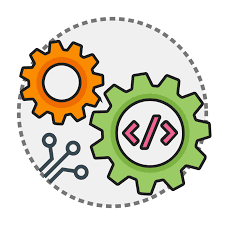


 А ECC очень желателен для майнинга как для любого сервера. С официального сайта Description : Optimize ECC above 4G uffi network card
А ECC очень желателен для майнинга как для любого сервера. С официального сайта Description : Optimize ECC above 4G uffi network card